
在透明度调板中将其混合模式改为色相

使用相同的方法继续画出其他的颜色

钢笔工具绘制出如下图所示形状,并用“对象>排列>置于底层”将图形放置在足球的底部

执行“效果>模糊>镜像模糊”设定如下图所示
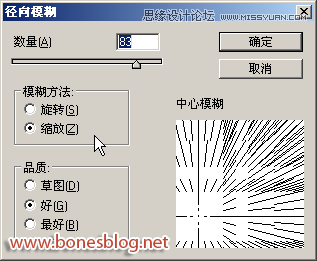
单击“确定”按钮,结果如同所示

执行“效果>模糊>高斯模糊”设定如下图所示:

单击“确定”按钮,结果如同所示:

绘制如下图所示形状并将形状填色改为渐变:

选中如下图中的两个形状,单击透明度调板右上角的小三角,在弹出的菜单中选择“建立不透明蒙版”命令
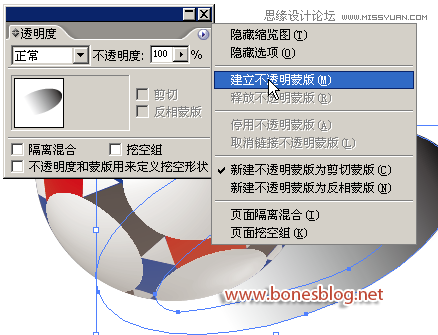
结果如下图所示:

零七网部分新闻及文章转载自互联网,供读者交流和学习,若有涉及作者版权等问题请及时与我们联系,以便更正、删除或按规定办理。感谢所有提供资讯的网站,欢迎各类媒体与零七网进行文章共享合作。

